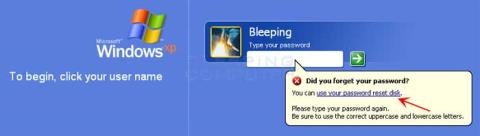I tidigare artiklar har Wiki.SpaceDesktop guidat dig genom stegen för att skapa en lösenordsåterställningsdisk i Windows 7/8/10. I artikeln nedan kommer Wiki.SpaceDesktop att visa dig hur du använder Password Reset Disk för att återställa Windows-lösenordet.
För att återställa ditt Windows-inloggningslösenord är det första steget att logga in på Windows med kontot vars lösenord du har glömt. När du har loggat in med ett felaktigt lösenord kommer Windows att visa en felmeddelandeskärm.
Under felmeddelandeskärmen ser du alternativet Återställ lösenord (på Windows 7/8/10 operativsystemversioner,...) eller Använd din lösenordsåterställningsdiskett (på Windows XP):



Klicka på alternativet Återställ lösenord eller Använd din diskett för återställning av lösenord , så visas fönstret Lösenordsåterställning på skärmen.
Här klickar du på Nästa för att starta återställningsprocessen.

I nästa fönster väljer du rätt USB Password Reset Disk-enhet och klickar sedan på Nästa.

Skapa sedan ett nytt lösenord för att logga in på din dator i rutan Skriv ett nytt lösenord och bekräfta det nya lösenordet igen i rutan Skriv lösenordet igen för att bekräfta .
Skapa en ledtråd i rutan Skriv ett nytt lösenordstips för att hjälpa dig komma ihåg ditt lösenord.

När du har skapat lösenordet klickar du på Nästa.
Klicka sedan på Finish för att stänga fönstret Password Reset Wizard.

Slutligen, gå tillbaka till inloggningsskärmen och ange lösenordet du just skapade för att logga in på Windows och du är klar.
Se några fler artiklar nedan:
Lycka till!